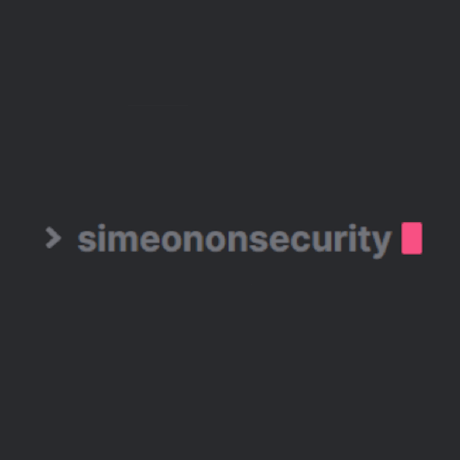Рекомендации по управлению источниками времени в доменах Windows и автономных компьютерах

Table of Contents
Как устанавливать и обрабатывать источники времени в домене Windows и на автономных компьютерах с Windows
Синхронизация времени имеет решающее значение для поддержания точных временных меток и обеспечения надлежащего функционирования систем в домене Windows или автономных компьютерах Windows. В этой статье мы обсудим передовые методы настройки и обработки источников времени в обоих сценариях, подчеркнув важность того, чтобы члены домена указывали на контроллеры домена. Мы также рассмотрим различные варианты источников времени, уделяя особое внимание использованию внешних пулов NTP или серверов времени на основе GPS для обеспечения оптимальной точности.
Установка источников времени в домене Windows
В домене Windows важно иметь согласованную синхронизацию времени для всех членов домена. Лучше всего настроить контроллеры домена в качестве основного источника времени для членов домена. Тем самым вы гарантируете, что все системы в домене синхронизируют время, что имеет решающее значение для проверки подлинности, ведения журнала и различных операций домена.
Параметры источника времени для контроллеров домена
Контроллеры домена могут получать свое время из разных источников, включая часы BIOS, инструменты VMware (в виртуализированных средах) или внешние серверы времени. Хотя использование часов BIOS или VMware Tools может быть удобным, для повышения точности рекомендуется использовать источник уровня 0 или 1, например, внешний пул NTP или сервер времени на основе GPS.
Внешние пулы NTP
Внешние пулы NTP являются глобально распределенными и надежными источниками синхронизации времени. Они состоят из большого количества серверов NTP, поддерживаемых организациями и учреждениями по всему миру. Настроив контроллеры домена для синхронизации с внешними пулами NTP, вы можете обеспечить точное отслеживание времени в домене Windows.
Чтобы настроить контроллеры домена для использования внешнего пула NTP, выполните следующие действия.
- Откройте командную строку с повышенными привилегиями на контроллере домена.
- Выполните следующую команду:
w32tm /config /syncfromflags:manual /manualpeerlist:"pool.ntp.org" /reliable:yes /update
Эта команда настраивает контроллер домена для синхронизации с NTP-пулом pool.ntp.org. Настройте команду для использования другого пула NTP или нескольких источников, если это необходимо.
- Перезапустите службу времени Windows, чтобы изменения вступили в силу:
net stop w32time && net start w32time
Серверы времени на основе GPS
Другим вариантом для контроллеров домена является использование серверов времени на основе GPS. Эти серверы полагаются на сигналы GPS для предоставления высокоточной информации о времени. Установив локально размещенный сервер времени на основе GPS и настроив контроллеры домена для синхронизации с ним, вы можете добиться точной синхронизации времени в домене Windows.
Настройка членов домена
Члены домена, такие как клиентские машины и другие серверы, должны быть настроены на синхронизацию своего времени с контроллерами домена. Это гарантирует синхронизацию всех систем в домене и позволяет избежать проблем, связанных со временем.
Для настройки членов домена на синхронизацию времени с контроллерами домена обычно не требуется никаких дополнительных действий. По умолчанию члены домена автоматически синхронизируют свое время с контроллерами домена.
Установка источников времени на автономных компьютерах с Windows
На автономных компьютерах с Windows, не входящих в домен, процесс установки источников времени может различаться в зависимости от версии Windows и региональных настроек. По умолчанию автономные компьютеры с Windows обычно используют time.windows.com в качестве основного источника времени. Однако стоит отметить, что поведение по умолчанию можно изменить.
Изменение источника времени на автономных компьютерах
Если вы хотите изменить источник времени на отдельном компьютере с Windows, выполните следующие действия:
- Откройте на компьютере командную строку с повышенными привилегиями.
- Выполните следующую команду для настройки NTP-сервера:
w32tm /config /syncfromflags:manual /manualpeerlist:"time.windows.com" /update
Эта команда устанавливает time.windows.com в качестве источника времени для автономного компьютера. При необходимости отрегулируйте команду для использования другого источника времени.
- Перезапустите службу времени Windows, чтобы изменения вступили в силу:
net stop w32time && net start w32time
Выполняя эти команды, вы можете настроить автономную машину Windows для синхронизации своего времени с нужным источником времени.
Заключение
Правильная синхронизация времени жизненно важна как для доменов Windows, так и для автономных компьютеров. В домене Windows крайне важно настроить членов домена так, чтобы они указывали на контроллеры домена для синхронизации времени. Контроллеры домена могут получать свое время из различных источников, при этом рекомендуется использовать внешние пулы NTP или серверы времени на основе GPS для повышения точности.
На автономных компьютерах с Windows источником времени по умолчанию обычно является time.windows.com. Однако вы можете изменить источник времени с помощью предоставленных команд.
Следуя этим передовым методам и настроив соответствующие источники времени, вы обеспечите точное хронометраж, надежную проверку подлинности и последовательное ведение журнала в среде Windows.
Использованная литература
- Microsoft Docs: How the Windows Time Service Works
- Microsoft Docs: Windows Time Service Tools and Settings
- NTP Pool Project
- National Institute of Standards and Technology (NIST)